各位用户
2011年03月10日
株式会社LINEEYE
LE-580FX版本升级方法
LE-580FX的版本号为V1.7时
- 下载LE-580FX Window v1.5b003.exe和LE-580FX QoS v1.2b002.exe。
- 主机固件不需要版本升级。按照各软件的说明书安装LE-580FX Window v1.5b003.exe和LE-580FX QoS v1.2b002.exe
LE-580FX的版本号为V1.5时
(若是V1.3或V1.4,请联系至LINEEYE)
- 下载LE-580FX Window v1.5b003.exe和LE-580FX QoS v1.2b002.exe。
- 卸装已安装的旧版本LE-580FX Window、LE-580FX QoS以及WinPcap。
- 请先终止杀毒软件等其他应用软件。
- 下载后请直接运行LE-580FX Window v1.5b003.exe。
在安装LE-580FX Window的过程中,同时安装WinPcap v4.1.1。
- 使用附带的USB分支线将LE-580FX和PC连接(不要连接LAN数据线),启动LE-580FX Window。
- 打开菜单的[Help]-[About],确认固件版本表示正常。
正常表示(Hardware版本为「v1.5」)
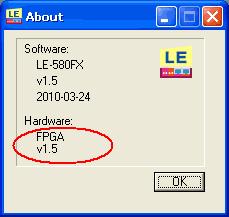
错误表示(Hardware版本为「v0.0」)
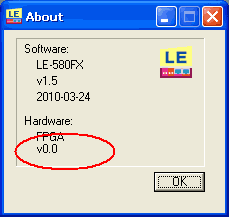
※若Hardware版本是「v0.0」,LE-580FX和PC可能没有连接好。 先结束LE-580FX Window,从PC分开LE-580FX后再连接,重新开始LE-580FX Window确认连接
※在错误表示状态之下,不要实行固件版本升级。
- 打击LE-580FX Window菜单的[Tools]-[FPGA Download]。
出现以下的对话框。请输入密码【 QJY778G8BD 】,请按「Ok」。
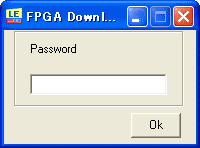 -
-
- 按
 打开固件档案。
打开固件档案。
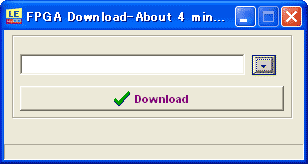
在一般的安装,固件档案「FPGA_Ver_1_7_002.pof」的位置在「C:\Program Files\LINEEYE\LE-580FX\LE-580FX Window\FPGA」
- 按「Download」就自动开始升级。
(※在版本升级作业中,请不要关闭PC电源并不要从PC拉开LE-580FX的USB数据线。失败版本升级之后,偶尔无法恢复正常动作。)
- 出现以下对话框就完成了版本升级。
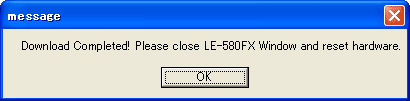
按「OK」,LE-580FX Window自动结束后,先将LE-580FX的USB从PC拔掉,等大约15秒之后再连接。
- 重新启动LE-580FX Window,打开菜单的[Help]-[About],确认固件版本的更新。
- 若需要,按照PC画面的指示安装LE-580FX QoS。